Vi offriamo le migliori guide e le soluzioni immediatamente.
Trova qui una raccolta curata di articoli di notizie e guide per assicurarti di sapere cosa fare quando Windows Update non riesce .
Vuoi correggere gli errori di Windows Update?
Ecco l’elenco di controllo essenziale per avviare il processo di risoluzione dei problemi ( Cliccare sul titolo per accedere alla lettura della’articolo corrispondente):
1 Controlla se il tuo dispositivo necessita di più spazio per Windows Update
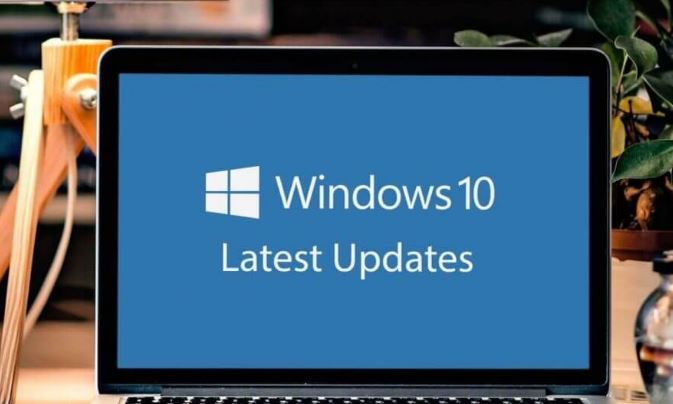
2 Riavvia il PC per installare gli aggiornamenti di Windows .

3 Controlla gli aggiornamenti dei driver di terze parti richiesti.

4 Eseguire CHKDSK per individuare eventuali errori.
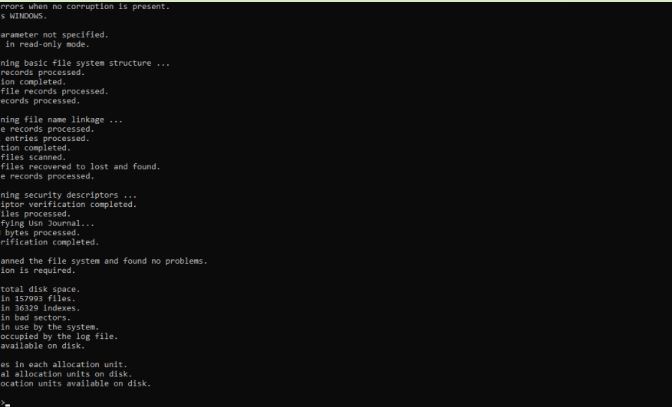
5 Disabilita / rimuovi il software di sicurezza di terze parti .
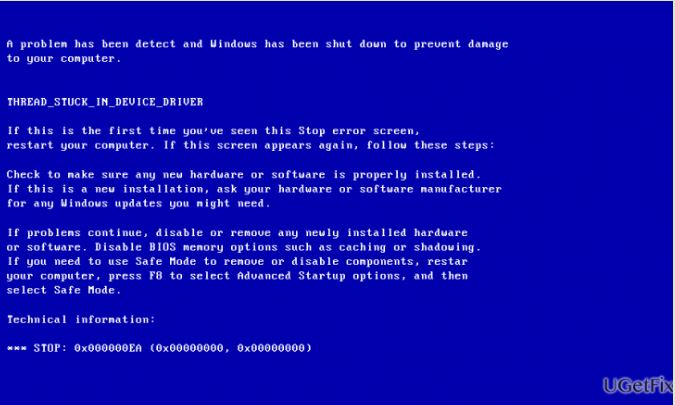
6 Ripara gli errori del disco rigido .


Soluzione 7: Reimpostare i componenti di Windows Update
Un’altra causa dei problemi di Windows Update possono essere i componenti di Windows Update. A volte alcuni servizi non sono in esecuzione o alcuni file potrebbero essere danneggiati e ciò ti impedirà di aggiornare Windows 10.
Tuttavia, puoi risolverlo semplicemente ripristinando i componenti di Windows Update. Per farlo, segui questi passaggi:
- Apri il prompt dei comandi come amministratore. Per farlo, premi il tasto Windows + X e scegli Prompt dei comandi (amministratore) . Puoi anche usare PowerShell (amministratore) .
- All’avvio del prompt dei comandi , eseguire i seguenti comandi:
- net stop wuauserv
- net stop cryptSvc
- bit di stop netto
- net stop msiserver
- Ren C: WindowsSoftwareDistribution SoftwareDistribution.old
- Ren C: WindowsSystem32catroot2 Catroot2.old
- net start wuauserv
- net start cryptSvc
- bit di inizio rete
- net start msiserver
Dopo aver eseguito questi comandi, controlla se il problema con Windows Update è stato risolto. Se non desideri digitare tutti questi comandi manualmente ed eseguirli uno per uno, puoi sempre SCARICARE lo script di ripristino di Windows Update ed eseguire i comandi automaticamente.
